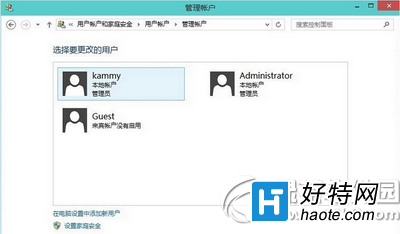win10怎麼刪除本地賬戶?安裝win10後會默認用微軟注冊賬號作為登錄賬號,登陸需要輸入復雜的密碼,下文給大家介紹win10本地賬戶刪除圖文教程,教大家如何跟以前的win7一樣,可以不設置密碼登錄。
win10怎麼刪除本地賬戶?
在桌面上點擊控制面板,進入控制面板後再點更改用戶類型。
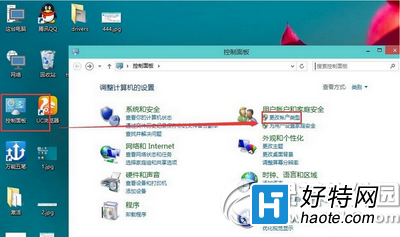
在這裡選擇要刪除的賬戶
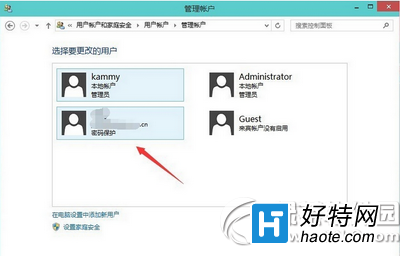
然後再點擊刪除賬戶
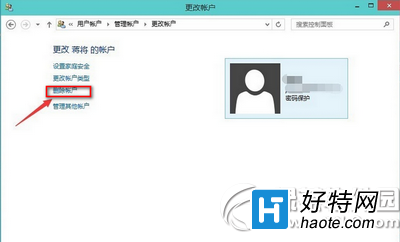
是否保存這個賬戶在本機上的相關資料,刪除還是保存看自己的實際情況而定。小編覺得沒什麼用所以直接刪除文件。
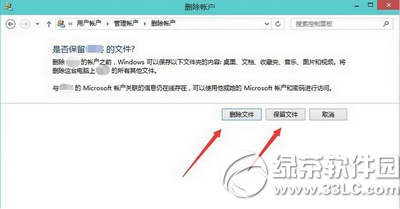
確認刪除這個賬戶。如果用戶的配置文件比較多則點刪除後需要等持的時候比較長。
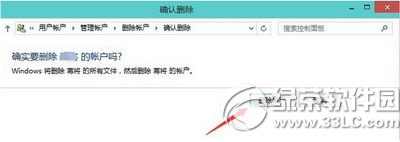
刪除成功。在賬戶列表裡沒有剛剛那個網絡用戶了,本地賬戶也是這樣刪除的步驟差不多。